السلام عليكم
أحيانا .. نضطر إلى إستخدام حاسوب بدون ماوس .. او تتعطل الـ Touch pad في اللابتوب و لكننا نحتاج إلى إستخدام الحاسوب ريثما نتمكن من تصليحها . هنا استعرض اهم الاختصارات في الكيبورد التي تمكنك من إستخدام الوظائف المعتادة في الحاسوب بدون الماوس في الويندوز 7
1- بعد تشغيلك للحاسوب (لابتوب او ديسكتوب) ربما ستظهر لك واجهة إدخال كلمة المرور الخاصة بالويندوز (إذا كان الحساب مقفلا بكلمة مرور ) و ربما هنالك اكثر من حساب لاحظ:
.كل ما عليك هو التنقل بين ايقونات الحسابات باستخدام مفاتيح الاتجاهات في الكيبورد → ← و عندما يصل التظليل إلى ايقونة حسابك تضغط بمفتاح Enter في الكيبورد لتدخل إلى واجهة إدخال الباسورد لتكتب كلمة المرور ثم تضغط مفتاح Enter بعدها .. .. او تدخل مباشرة إذا لم تضع كلمة مرور للحساب
يفتح سطح المكتب الان .. إذا اردت أن تفتح الـ Start Menu (قائمة ستارت) .. كل ما عليك هو أن تضغط على مفتاح الويندوز في الكيبورد هذا مكانه:
في الويندوز سفن .. تستطيع مباشرة (بعد فتح قائمة ستارت) ان تكتب ما تريد في حقل البحث .. إكتب الاحرف الاولى من إسم اي برنامج ليضعه إمامك ثم تضغط بعدها مفتاح Enter لكي تشغل ذلك البرنامج شاهد مكان البحث:
مثلا إذا أردت تشغيل متصفح الفيرفوكس .. تكتب firefox
لاحظ:
إذا كان لم تعرف الاحرف الاولى من البرنامج و كانت ايقونة البرنامج موجودة على سطح المكتب سوف تضغط على مفتاح الويندوزو تضغط معه مفتاح D في الكيبورد لكي ينتقل المؤشر إلى ايقونات سطح المكتب (الديسكتوب) و تستطيع بعدها التنقل بين االايقونات بواسطة مفاتيح الاتجاهات في الكيبورد → ← كما يحلو لك و عندما تصل إلى البرنامج الذي تريده .. تضغط على مفتاح Enter لشتغل البرنامج
في كل البرامج .. سواء المتصفحات أم غيرها ... بإمكانك إستخدام مفتاح Tab في الكيبورد (مفتاح Tab يكون عادة في اقصى اليسار من الكيبورد) و ذلك لتتنقل بين العناصر المختلفة في نافذة البرنامج .. سواء كان صفحة انترنت ام مجلد في الـ My Computer او اي برنامج .. فقط قم بالتنقل بين العناصر القابلة للضغط بمفتاح Tab و عندما تصل إلى العنصر الذي تريده قم بالضغط على مفتاح Enter للتعويض عن زر الماوس (الايسر)
لنفرض إنك قمت بتشغيل الفايرفوكس .. عند التشغيل سوف يتم وضع المؤشر مباشرة في حقل العنوان .. تستطيع ان تكتب ما تريد (سواء كلمة للبحث في جوجل او كلمة للبحث في تاريخ تصفحك السابق ..او تكتب عنوان من الانترنت مثلا google.com) ثم تضغط بعدها على مفتاح Enter لتدخل إلى ذلك الموقع
إذا اردت أن تصل إلى المفضلة الخاصة بك سواء على الفايرفوكس او غيره من المتصفحات ..تستطيع أن تضغط على مفاتيح Ctrl + B لكي تفتح نافذة المفضلة.. ثم تستخدم الـ Tab لكي تتنقل بين مفضلاتك و تفتح الموقع المفضل باستخدام مفتاح Enter
لتتنقل في داخل الصفحة نفسها كما اسلفنا .. تستخدم مفتاح الـ TAB للتعويض عن الحركة بالماوس .. سوف يقوم بهذا المفتاح بنقلك بين الروابط او الأزرار الموجودة في الصفحة و عندما تصل إلى الرابط الذي تريد الضغط عليه .. إضغط Enter للدخول إلى ذلك الرابط في الصفحة
لكي تحصل على القائمة التي يوفرها (الزر الايمن للماوس) بامكانك دائما الوقوف على العنصر الذي تريد عمل كلك ايمن عليه .. ثم تضغط على مفتاح (القوائم) في الكيبورد و هذا شكله
يكون عادة بجانب مفتاح Alt على الجهة اليمنى من الكيبورد
لكي تعود ثانية إلى سطح المكتب .. كل ما عليك هو أن تضغط على مفتاح الويندوزمع حرف D في الكيبورد .. سوف يقوم هذا الاختصار بتصغير كل النوافذ المفتوحة إلى شريط المهام (الـ Task bar) و تستطيع بعدها أن تفتح برنامج جديد او نافذة ثانية من جديد بسهولة باستخدام الخطوات الاولى في هذا الموضوع.
لكي تتنقل بين عدة نوافذ قمت بفتحها بسهولة فائقة .فقط إضغط على مفتاح Alt في الكيبورد و اضغط معه على مفتاح TAB .. لكي تتنقل بين نافذتين بصورة تبادلية اضغط على كلا المفتاحين بصورة سريعة كل مرة .. و إذا اردت اختيار نافذة ثالثة او رابعة .. إضغط على كلا المفتاحين ثم اترك فقط مفتاح TAB مع استمرار ضغطك على مفتاح Alt و استخدام الـ TAB مرة اخرى للتنقل بين ايقونات النوافذ المفتوحة (التي سوف تظهر امامك) و عندما تصل إلى النافذة التي تريدها اترك مفتاح Alt
طريقة أخرى جميلة للتنقل بين النوافذ في الويندوز 7.. هي الضغط على مفتاح الويندوزمع مفتاح Tab
لاغلاق نافذة معينة بصورة سريعة .. اضغط على مفتاح Alt و اضغط معه مفتاح F4 (يكون ضمن الازرار التي توجد في اعلى الكيبورد)
لإطفاء الحاسوب (عمل Shutdown) بامكانك الضغط عل مفتاح الويندوزثم تضغط على مفتاح الاتجاه اليمين → ثم اضغط على مفتاح Enter و سوف يبدأ الإطفاء
ارجو ان تكون هذه المعلومات قد راقت لكم .. ودي









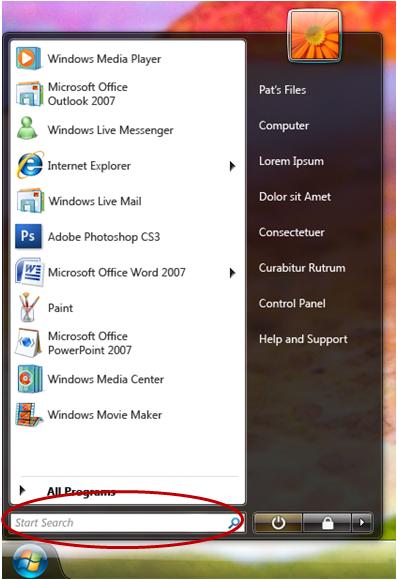
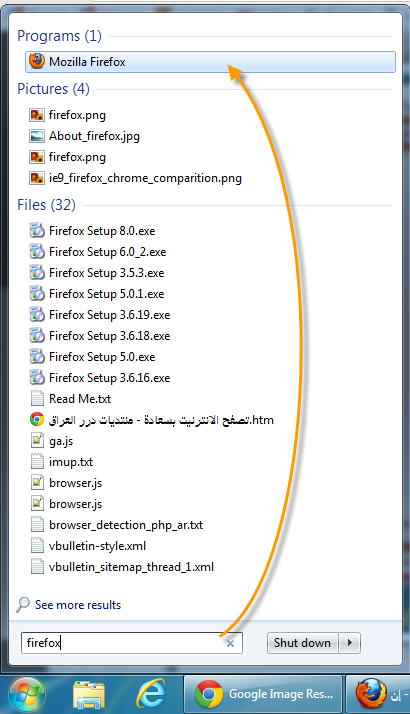

 رد مع اقتباس
رد مع اقتباس